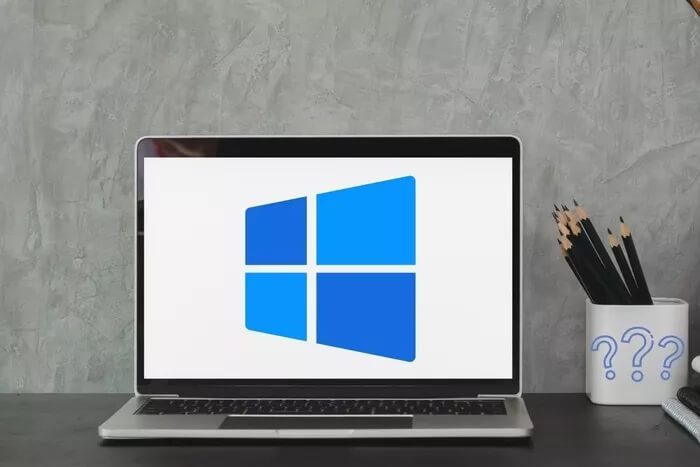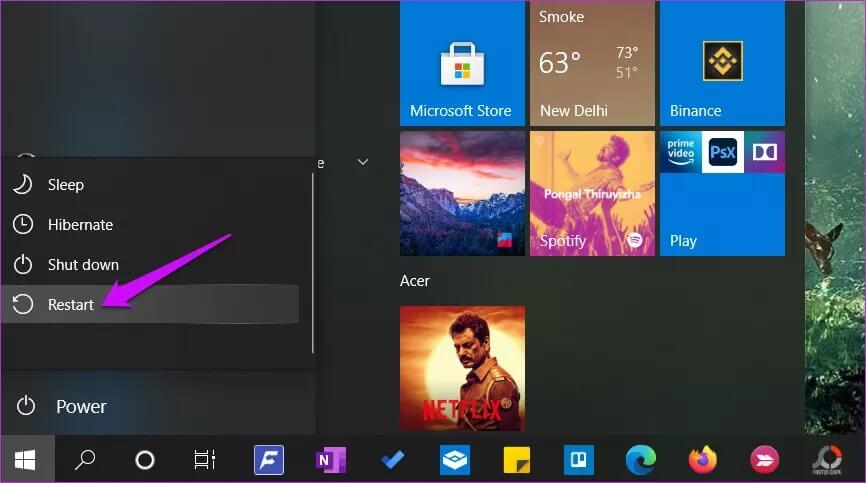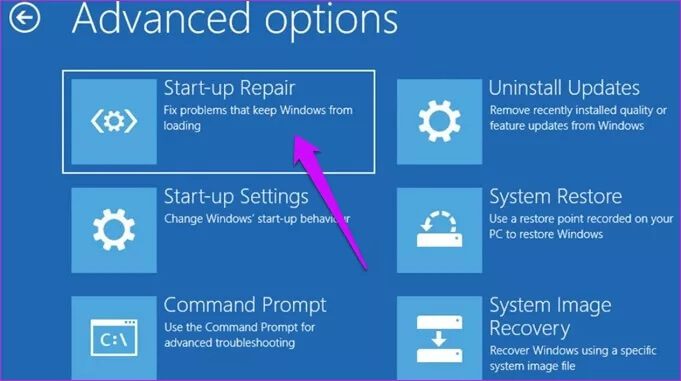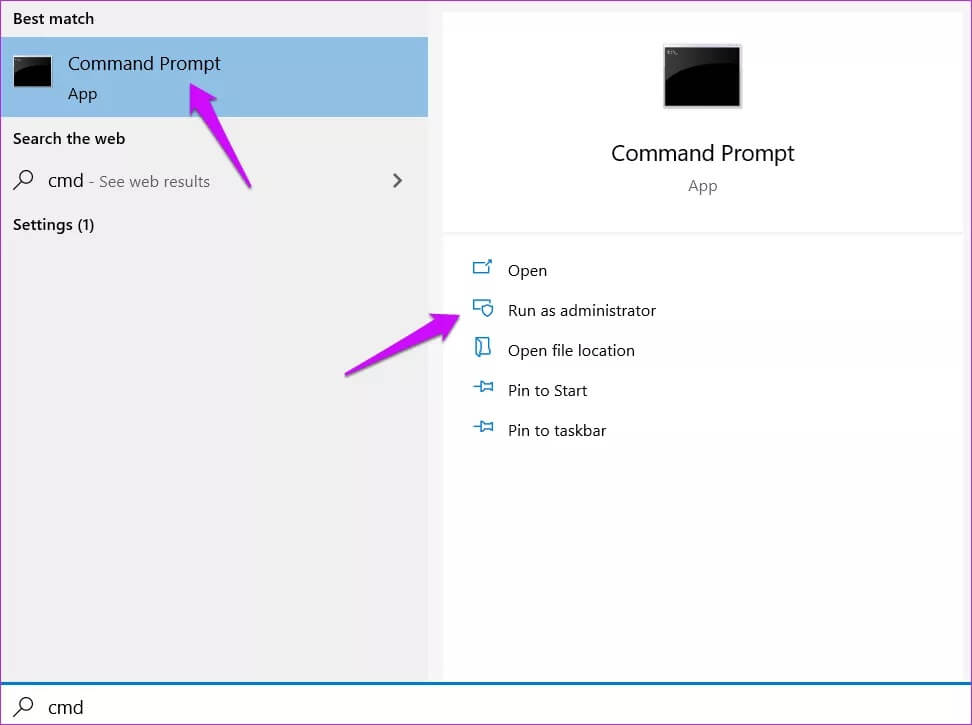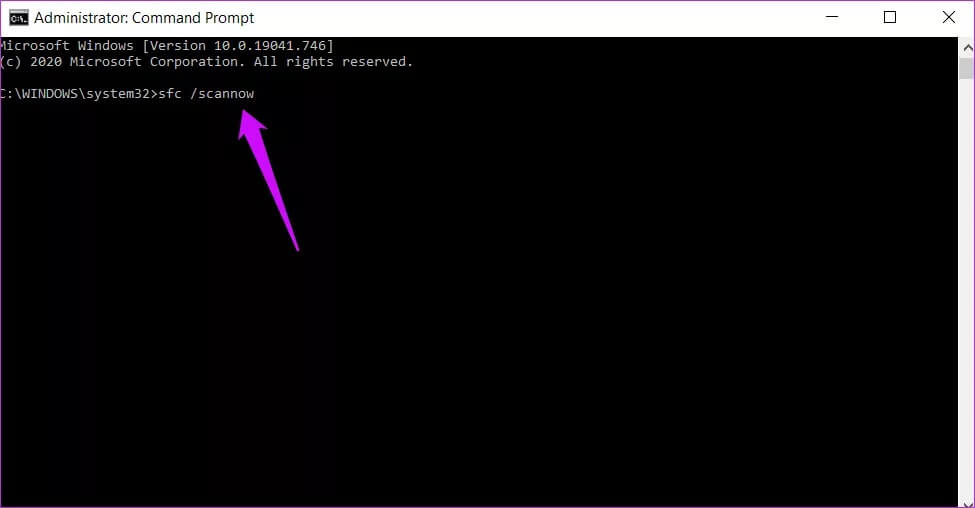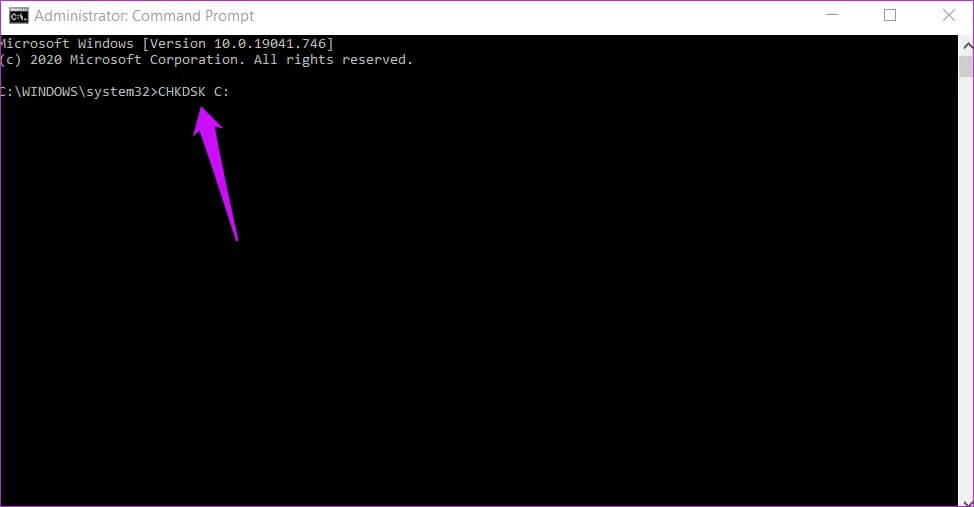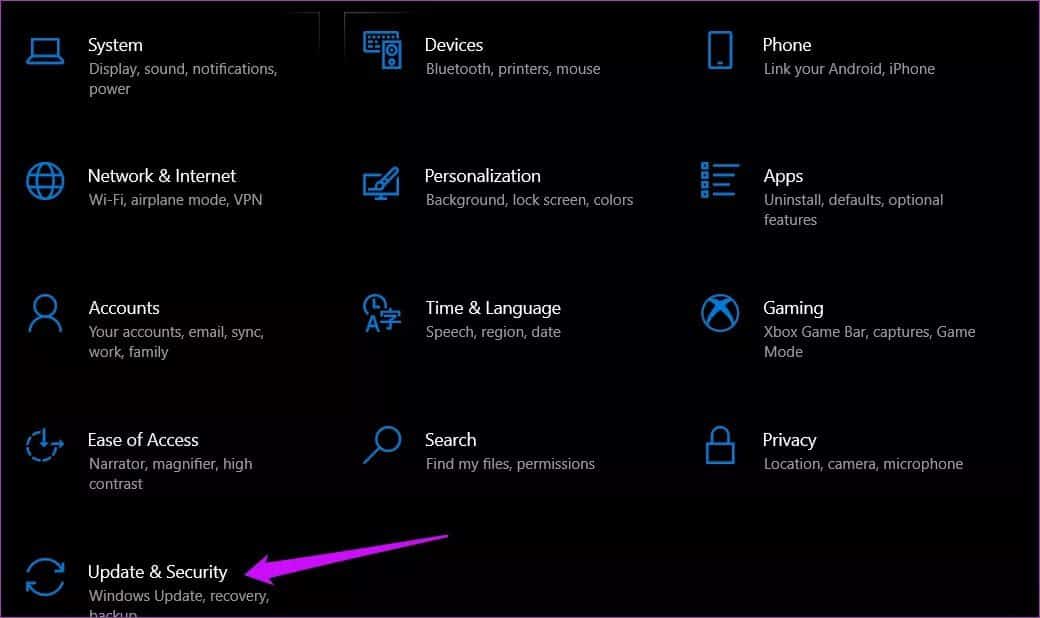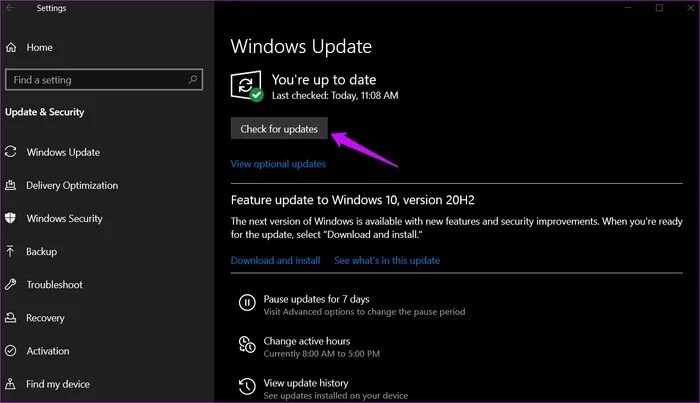Top 7 Möglichkeiten, um das Zurücksetzen von Windows 10 fehlgeschlagen zu beheben
Wenn Ihr Windows-PC funktioniert und keine der Lösungen funktioniert, kann das Zurücksetzen auf den Werkszustand das Problem beheben. Wenn dies Ihre einzige Option ist, ist es ein Muss, ein Backup zu erstellen, es sei denn, Sie können es auch nicht. Viele können es oft nicht Benutzer setzen Windows 10-Geräte zurück ihren Laptop oder Desktop-Computer.
Für einige Benutzer, Windows-Reset fehlgeschlagen 30% Jedes Mal. Es kann mehrere Gründe geben, warum Sie Ihren Computer zurücksetzen möchten. Sie verkaufen oder tauschen es und Sie möchten alle Daten zu Ihnen zurücklöschen. Sie sind bereits dabei, einige andere Fehler zu beheben und obendrein müssen Sie sich jetzt mit dem Reset-Fehler befassen. In jedem Fall gibt es mehrere Möglichkeiten, dieses Problem zu beheben.
Lasst uns beginnen.
1. Starthilfe
Das Windows Startup Repair Tool hilft bei der Behebung von Bootproblemen. Der fehlgeschlagene Reset-Versuch ist ein solcher Fall. Es gibt einen versteckten Trick, mit dem Sie schnell in die Windows-Wiederherstellungsumgebung gelangen können, in der Sie die Option finden.
Schritt 1: Drücken und halten Sie die .-Taste Shift Starten Sie den Computer über das Startmenü neu Energieoptionen.
Schritt 2: Sie gelangen in den Startbildschirm mit blauem Hintergrund. Klicken Problembehandlung > Erweiterte Optionen > Starthilfe. Um fortzufahren, ist ein Konto mit Administratorrechten erforderlich. Wählen Sie daher auf diesem Bildschirm entsprechend aus. Geben Sie das Kontopasswort ein und lassen Sie das Reparaturstarttool seinen Lauf nehmen.
Schritt 3: Starten Sie Ihren Computer neu, wenn Sie fertig sind, und versuchen Sie es Windows zurücksetzen Nochmal.
2. SFC-Check
Ein SFC-Scan oder System File Checker sucht nach beschädigten Systemdateien und versucht, sie zu reparieren. Möglicherweise ist eine der Systemdateien für den gerade aufgetretenen Fehler beim Zurücksetzen fehlgeschlagen verantwortlich.
Schritt 1: Öffnen Sie die Eingabeaufforderung aus dem Startmenü Administratorrechte. Spieloption auswählen als Administrator Das zu tun.
Schritt 2: Geben Sie den folgenden Befehl ein und drücken Sie Enter um den Befehl auszuführen. Warten Sie, bis es funktioniert. Sie werden wissen, wann die Verifizierung 100% erreicht.
SFC / ScanNow
3. Festplatte prüfen
Schließen Sie die Eingabeaufforderung noch nicht, wenn immer noch der Fehler beim Zurücksetzen fehlgeschlagen ist. Der Befehl Check Disk überprüft die Festplatte auf Fehler und versucht, diese zu beheben, wenn sie gefunden werden.
Schritt 1: Öffnen Sie die Eingabeaufforderung erneut mit Administratorrechten und geben Sie den folgenden Befehl ein. Wir überprüfen Laufwerk C, da Windows auf den meisten Computern dort installiert ist. Bei Ihnen können die Dinge anders sein, also ersetzen Sie den Laufwerksbuchstaben entsprechend.
CHKDSK-C:
4. Virenscan
Ein Virus oder eine Malware kann das Zurücksetzen des Betriebssystems verhindern. Es gibt nur einen Weg, das herauszufinden. Sie können entweder den integrierten Microsoft Defender oder Ihre bevorzugte Antiviren-App verwenden, um einen schnellen Systemscan durchzuführen. An dieser Stelle empfehlen wir Ihnen auch, Malwarebytes herunterzuladen und auszuführen, da Viren und Malware nicht dasselbe sind. Die kostenlose Version der App wird den Zweck erfüllen, wir empfehlen jedoch die kostenpflichtige Version für einen besseren Schutz.
5. Betriebssystem aktualisieren
Das Aktualisieren von Windows kann viele Probleme beheben, einschließlich des Problems beim Zurücksetzen fehlgeschlagen. kann verursachen Die Installation neuer Windows-Updates kann zu Problemen führen Sie müssen also vorsichtig sein und Ihre Sorgfaltspflicht erfüllen, bevor Sie mit diesem Schritt fortfahren.
Schritt 1: drücken Sie die .-Taste Windows + I Öffnen die Einstellungen und gehe zuZu Update & Sicherheit > Windows Update.
Schritt 2: Wenn Sie auf Nach Updates suchen klicken, werden alle ausstehenden oder neuen Updates angezeigt, die für Ihren Computer verfügbar sind. Klicken Sie auf Herunterladen und installieren, um die neuesten vorhandenen Updates zu installieren.
6. Systemwiederherstellung
Systemwiederherstellungspunkte werden automatisch im Hintergrund erstellt. Es unterscheidet sich in mehreren wichtigen Punkten von der Reset-Funktion. Ein wöchentlicher Snapshot Ihres Computersystems wird erstellt Wenn alles wie gewünscht funktioniert oder das System eine größere Änderung erkannt hat, beispielsweise ein Update.
Das Wiederherstellen Ihres Computers zu einem früheren Zeitpunkt kann fast alle Fehler beheben. Der Link, den wir oben geteilt haben, erklärt die wichtigsten Punkte und Schritte im Detail, also schau es dir an.
7. Verwenden Sie das Media Creation Tool
Wenn es bereits angekommen ist, bedeutet dies wahrscheinlich, dass Ihre Windows-Kopie beschädigt ist und nicht repariert werden kann. Wir empfehlen, Windows 10 mit dem Media Creation Tool neu zu installieren. Da Sie Ihren Computer zurücksetzen möchten, haben Sie möglicherweise bereits eine Sicherungskopie wichtiger Daten erstellt. Wenn nicht, bitte.
Microsoft gemacht Einfacher offizieller Windows 10 ISO-Download und führen Saubere Neuinstallation des Betriebssystems Windows 10. Wir empfehlen Ihnen, die Schritte einmal durchzugehen, bevor Sie den Vorgang starten, um zu zeigen, wohin er führt und wie er endet.
Ein USB-Stift oder -Flash-Laufwerk funktioniert gut, wenn Ihr Computer keinen CD-Player hat.
Zurücksetzen 2020
Sie können die Windows-Reset-Funktion verwenden, um einige lästige und irreparable Probleme zu beheben oder zu beheben. Es erscheint seltsam, die Reset-Funktion zu beheben, die das Problem beheben soll. Diese Lösungen sollten dafür sorgen, dass sie für Sie funktionieren, und wenn Sie einen anderen Weg finden, um es zu lösen, teilen Sie es im Kommentarbereich unten mit.